Registro de dispositivos
Opcionalmente, es posible registrar dispositivos corporativos, cuya principal ventaja es restringir la inscripción en Workspace ONE UEM únicamente a los dispositivos registrados.
Ventajas del registro
Además de restringir la inscripción en los dispositivos registrados, otra de las ventajas consiste en realizar un seguimiento de los estados de inscripción, lo que permite saber qué usuarios se han inscrito y cuáles aún no lo han hecho. Si es así, puede enviar una notificación a estos usuarios que todavía no se han inscrito.
Con Workspace ONE UEM podrá registrar correctamente los dispositivos incluso si faltan sus identificadores durante la fase de introducción de datos, tanto por parte de los usuarios como de los administradores.
La tercera ventaja a la hora de registrar dispositivos antes de la inscripción es la seguridad. Un dispositivo registrado espera a que el usuario que inicia sesión por primera vez sea el mismo que lo registró. Si otro usuario intenta iniciar sesión en un dispositivo registrado, el dispositivo se bloquea y no podrá inscribirse.
Aspectos a tener en cuenta en la inscripción
Si desea continuar con el registro de dispositivos antes de la inscripción, tenga en cuenta lo siguiente.
¿quién va a registrar dispositivos?
Una aspecto importante que tener en cuenta a la hora de registrar dispositivos es decidir quiénes van a realizar el registro de dispositivos en sí.
- ¿Cuál es el número total de dispositivos de su implementación? En las implementaciones grandes de miles de dispositivos, puede agregar estos datos a un archivo CSV (valores separados por comas). A continuación, debe cargar el archivo antes de que se aprovisionen los dispositivos. Consulte las secciones de esta página tituladas Registrar un dispositivo individual y Registrar varios dispositivos.
- ¿Tiene un programa BYOD en el que los empleados pueden utilizar sus dispositivos personales? Si elige restringir la inscripción exclusivamente a los dispositivos registrados, debe dar a los empleados instrucciones sobre cómo registrar sus propios dispositivos. Consulte la siguiente sección en esta página titulada Registro de dispositivos de usuario final a través del SSP.
Registro del dispositivo del usuario final a través del SSP
Si admite BYOD, puede dirigir a los usuarios finales a que registren sus dispositivos antes de inscribirse en Workspace ONE UEM. También puede exigir a los usuarios con dispositivos que sean propiedad corporativa que registren sus dispositivos si desea realizar el seguimiento de la inscripción o utilizar tokens de registro. En cualquier caso, debe notificar a sus usuarios finales qué proceso tendrán que seguir.
En las siguientes instrucciones se considera que el usuario final tiene credenciales de Workspace ONE UEM, tanto si se trata de credenciales de servicios de directorio existentes como si proceden de una cuenta de usuario activada anteriormente. Si decide inscribirse con servicios de directorio sin agregar usuarios manualmente, las cuentas de usuario no se crearán todavía.
En este caso, si desea que los usuarios finales registren dispositivos, debe enviar una notificación por correo electrónico o a través de la intranet a cada grupo de usuarios externo a Workspace ONE UEM con las instrucciones de registro. Asegúrese de que la autenticación de inscripción esté habilitada para Active Directory o el Proxy de autenticación desde Dispositivos > Configuraciones de dispositivos > Dispositivos y Usuarios > General > Inscripción > Autenticación.
Verifique que el ajuste Denegar usuarios desconocidos no esté marcado desde Dispositivos > Configuración del dispositivo > Dispositivos y usuarios > General > Inscripción > Restricciones.
- Envíe un correo electrónico o notificación intranet a los usuarios que no estén en Workspace ONE UEM con las instrucciones de registro.
- También es posible primero crear las cuentas de usuario para que todos los usuarios finales registren sus dispositivos y, luego, enviar un mensaje de activación de cuenta de usuario a cada uno, el cual contiene las instrucciones para el registro.
Incluya estos cinco pasos en el mensaje de registro que envía a los usuarios finales y se les proporcionará lo que necesitan para registrar sus propios dispositivos.
- Acceda a la URL del portal de autoservicio (SSP): https://<UEM_Environment>/MyDevice, donde <UEM_Environment> es la URL de inscripción para su entorno.
-
Introduzca el ID de grupo y las credenciales (ya sea una dirección de correo electrónico o un nombre de usuario y una contraseña) para iniciar sesión.
Estas credenciales coinciden con las credenciales del servicio de directorio para los usuarios de directorio.
ID de grupo hace referencia al grupo organizativo (GO) seleccionado para que sirva de base central para los dispositivos que desea inscribir, el GO de inscripción. Para obtener más información, consulte Cómo configurar opciones de inscripción en la pestaña Agrupación e Identificar el ID de grupo de cualquier grupo organizativo.
-
Seleccione la opción Agregar dispositivo para abrir el formulario Registrar dispositivo.
- Introduzca la información del dispositivo en los cuadros de texto requeridos en el formulario Registrar dispositivo.
- Para enviar y registrar el dispositivo, seleccione Guardar.
Restringir la inscripción a los dispositivos registrados solamente
En este punto, independientemente de si los administradores o usuarios finales han registrado dispositivos, podrá restringir la inscripción exclusivamente a los dispositivos registrados. Para ello, vaya a Dispositivos > Configuraciones de dispositivos > Dispositivos y usuarios > General > Inscripción y seleccione Dispositivos registrados solamente.

Realizar el seguimiento del estado de inscripción
En ocasiones, es posible que tenga que solucionar problemas con el registro del dispositivo o realizar el seguimiento de la preparación del proceso general de inscripción. También puede que los usuarios finales eliminen sin querer el mensaje que contiene las instrucciones de registro o que no realicen una autenticación dentro del plazo de caducidad establecido.
Una vez registrados los dispositivos, podrá realizar el seguimiento de sus estados de inscripción desde la página Tablero de dispositivos y seleccionado el gráfico Inscripción, que permite filtrar en función del estado de inscripción. También puede acceder al Monitor, que incluye una lista de dispositivos inscritos recientemente.
Para administrar el estado de inscripción, acceda a la página Estado de inscripción en Dispositivos > Ciclo de vida > Estado de inscripción. Para realizar el seguimiento del estado de los dispositivos, ordene la columna Estado de inscripción en la lista o filtre la vista de lista por Estado de inscripción.
Con la página Estado de inscripción, puede generar una lista personalizada de dispositivos con el estado de inscripción "Registro previo a la inscripción", seleccionar todos los dispositivos de esta lista personalizada y volver a enviar las instrucciones de inscripción como un recordatorio. Si el tiempo preciso se acaba y el dispositivo no se puede inscribir, puede optar por restablecer (o incluso revocar) el token de registro.
Para obtener más información, consulte el Estado de inscripción.
Sincronización de grupos de usuarios durante la inscripción
Si desea organizar las asignaciones de aplicaciones, de perfiles de dispositivo, de política de conformidad o de usuarios en torno a grupos de usuarios, le recomendamos mantener habilitada la opción Sincronización de grupo de usuarios, que es la configuración predeterminada. Esta opción hace que Workspace ONE realice una llamada en tiempo real al servidor de autenticación cada vez que se crea un registro de dispositivo.
Para obtener más información, consulte la sección Sincronización de grupo de usuarios de Cómo configurar opciones de inscripción en la pestaña Agrupación.
Cómo registrar un solo dispositivo
En el caso de tener que registrar una pequeña cantidad de dispositivos, puede registrarlos de forma individual.
-
Seleccione el botón Agregar en el cuadrante superior derecho de prácticamente cualquier pantalla de Workspace ONE UEM Console. Cuando se selecciona, el botón muestra un menú desplegable con varias opciones.
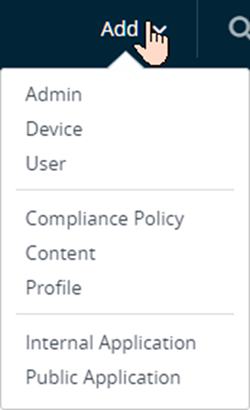
-
Seleccione el Dispositivo en cuestión.
Aparecerá la página Agregar dispositivo.
-
Complete las opciones según sea necesario; empiece por la pestaña Usuario.
Ajustes Descripción Sección Usuario Texto de búsqueda Para buscar a un usuario, introduzca un parámetro de búsqueda y seleccione el botón Buscar usuario. Si la búsqueda es satisfactoria, seleccione la cuenta de usuario asociada al dispositivo que va a registrar. Se muestran varios cuadros de texto rellenados automáticamente, incluidos Tipo de seguridad, Nombre de usuario, Contraseña y Dirección de correo electrónico. Puede editar estos cuadros de texto mostrando información detallada de usuario avanzado. Sección Dispositivo Nombre común esperado Introduzca el nombre común del dispositivo. Este cuadro de texto acepta Valores de búsqueda, que puede introducir si selecciona el icono del signo más. Para obtener más información, consulte Valores de búsqueda. Grupo organizativo Seleccione el grupo organizativo al que pertenece el dispositivo. Propiedad Seleccione el tipo de propiedad del dispositivo. Plataforma Seleccione la plataforma del dispositivo. Mostrar opciones avanzadas de la información del dispositivo Visualice los ajustes de información avanzada del dispositivo. Modelo Seleccione el modelo del dispositivo. La opción de este menú desplegable depende de la selección de la plataforma que seleccione. SO Seleccione el sistema operativo del dispositivo. La opción de este menú desplegable depende de la selección de la plataforma que seleccione. UDID** Introduzca el identificador único de dispositivo. Número de serie** ‡ Introduzca el número de serie del dispositivo. IMEI** Introduzca el número de identidad internacional de equipo móvil. SIM** Introduzca el módulo de identidad de suscriptor del dispositivo. Número de activo** Introduzca el número de activo del dispositivo. Sección Mensajería Tipo de mensaje El tipo de notificación enviada al usuario una vez que agrega un dispositivo. Seleccione entre Ninguno, Correo electrónico o SMS*. La opción Correo electrónico requiere una dirección de correo electrónico válida. También debe seleccionar una plantilla de mensaje de correo electrónico. La opción SMS requiere un número de teléfono que incluya el código de país y el prefijo. Es posible que se apliquen cargos de SMS. También es necesario seleccionar una plantilla de mensaje SMS. Dirección de correo electrónico Requerida para el Tipo de mensaje de correo electrónico. Plantilla del mensaje de correo electrónico Requerida para el Tipo de mensaje de correo electrónico. Seleccione la plantilla del menú desplegable. Para ver el mensaje de correo electrónico, utilice el botón Vista previa del mensaje. Número telefónico Necesaria para el tipo de mensaje SMS*. Plantilla del mensaje SMS Necesaria para el tipo de mensaje SMS*. Seleccione la plantilla de la lista desplegable. Para ver el mensaje SMS, utilice el botón Vista previa del mensaje. * Para que las notificaciones mediante SMS funcionen con su flota de dispositivos, debe tener una cuenta con un proveedor de puerta de enlace de terceros y configurar los ajustes de la puerta de enlace. Desplácese a Grupos y ajustes > Todos los ajustes > Sistema > Integración empresarial > SMS y complete las opciones descritas en Ajustes de SMS.
** De entre los ajustes mencionados, para registrar un dispositivo se requiere al menos uno.
‡ Para registrar un dispositivo Escritorio de Windows, deberá introducir el número de serie del dispositivo.
-
(Opcional) Complete la pestaña Atributos personalizados.
Ajustes Descripción Agregar Agregue un Atributo personalizado y sus correspondientes Aplicación y Valor. Para poder utilizar la función de atributos personalizados al agregar un dispositivo, debe tener un atributo personalizado ya creado. Para obtener instrucciones detalladas, consulte Descripción general de atributos personalizados. Aplicación Seleccione la aplicación que recopila el atributo. Atributos Seleccione el atributo personalizado en el menú desplegable. Valor Seleccione el valor del atributo personalizado en la lista desplegable. -
(Opcional) Complete la pestaña Etiquetas.
Ajustes Descripción Agregar Agregue una etiqueta al dispositivo. Etiqueta Seleccione la etiqueta en el menú desplegable de las etiquetas existentes. -
Seleccione Guardar para terminar el proceso de registro.
Resultados: El dispositivo ya está registrado en la cuenta de usuario de Workspace ONE UEM seleccionada que se especificó en el paso 3.
Pasos siguientes: Entregue el dispositivo al usuario para que este pueda iniciar sesión y completar el proceso de inscripción. Si otro usuario intenta iniciar sesión en el dispositivo antes que el usuario registrado, se bloquea el dispositivo y no se puede inscribir.
Cómo registrar múltiples dispositivos
Si tiene un gran número de dispositivos por registrar, el proceso de importación por lotes es la práctica recomendada.
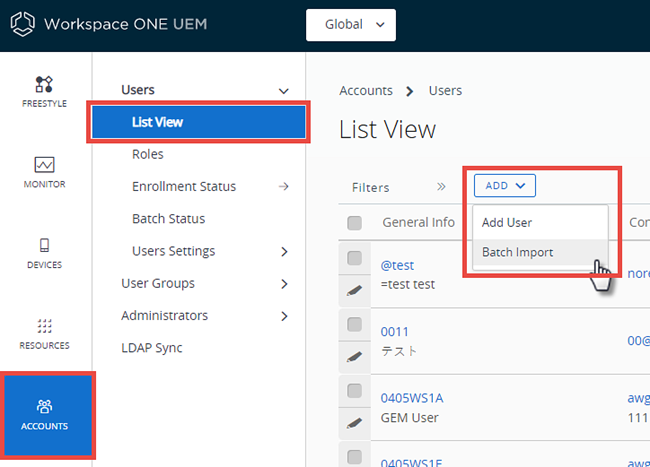
- Acceda a Cuentas > Usuarios > Vista de lista> Estado de inscripción o Dispositivos > Ciclo de vida > Estado de inscripción.
- Seleccione Agregar y luego Importar por lotes para ver la pantalla Importar por lotes.
-
Complete todas las opciones requeridas: Nombre del lote, Descripción del lote y Tipo de lote.
En la opción Archivo por lotes (.csv) hay una lista de plantillas basadas en tareas que puede utilizar para cargar los usuarios y sus dispositivos en masa.
-
Seleccione la plantilla de descarga adecuada y guarde el archivo de valores separados por comas (CSV) en un lugar accesible.
-
Busque el archivo CSV guardado, ábralo con Excel e introduzca toda la información relevante de los dispositivos que desea importar.
Cada plantilla se rellena automáticamente con ejemplos para demostrar qué tipo de información (y su formato) debe incluirse en cada columna. Los campos del archivo CSV con un asterisco (*) son obligatorios.
-
Guarde la plantilla que rellenó como un archivo CSV. En la consola de UEM, seleccione el botón Seleccionar archivo en la pantalla Importar por lotes, acceda a la ruta donde guardó el archivo CSV y selecciónelo.
- Seleccione Guardar para completar la inscripción de todos los usuarios enumerados y los dispositivos correspondientes.
Tokens de registro
Si restringe una inscripción únicamente a los dispositivos registrados, también tendrá la opción de requerir un token de registro. Esta opción mejora la seguridad al confirmar que un usuario concreto está autorizado para inscribirse.
Puede enviar un correo electrónico o mensaje SMS con el token de inscripción adjunto a usuarios con cuentas de Workspace ONE UEM.
Aviso: Para que las notificaciones SMS funcionen con su flota de dispositivos, debe tener una cuenta con un proveedor de puerta de enlace de terceros y configurar los ajustes de la puerta de enlace. Desplácese a Grupos y ajustes > Todos los ajustes > Sistema > Integración empresarial > SMS y complete las opciones descritas en Ajustes de SMS.
Habilitar token de registro
- Seleccione el grupo organizativo correspondiente para habilitar la inscripción basada en token. Navegue a Dispositivos > Configuración del dispositivo > Dispositivos y usuarios > General > Inscripción y asegúrese de que la pestaña Autenticación esté seleccionada.
-
Baje hasta la sección Introducción y seleccione Dispositivos registrados solamente como Modo de inscripción de dispositivos.
Aparecerá un conmutador llamado Requerir token de registro. Si habilita esta opción solo podrán inscribirse los dispositivos registrados con token.

-
Seleccione un Tipo de token de registro.
- De un factor: lo único que necesita para la inscripción es el token.
- Dos factores: para inscribirse son necesarios un token y un nombre de inicio de sesión con las credenciales de usuario.
-
Configure la opción Longitud del token de registro.
Este ajuste obligatorio determina la complejidad del token de registro y debe contener un valor de 6 a 20 caracteres alfanuméricos de longitud.
-
Configure la opción Hora de caducidad del token (en horas).
Este ajuste obligatorio corresponde a la cantidad de tiempo del que dispondrá un usuario final para seleccionar un vínculo e inscribirse. Superado este tiempo, deberá enviar otro enlace.
Generar un token
Debe generar y enviar un token de registro, que es un método altamente seguro para inscribir un dispositivo móvil. Existen dos formas de generar un token: a través de UEM Console o a través del Portal de autoservicio. Seleccione y siga solo una ruta.
| UEM Console | Portal de autoservicio |
|---|---|
| 1. Acceda a Cuentas > Usuarios > Vista de lista, seleccione Editar usuario. A continuación, se abre la página Agregar/Editar usuario. | 1. Inicie sesión en el portal de autoservicio. Si utiliza el inicio de sesión único o tarjetas inteligentes para la autenticación, puede iniciar sesión con un dispositivo u ordenador. Los usuarios de directorio pueden iniciar sesión utilizando sus credenciales de servicio de directorio. |
| 2. Desplácese hacia abajo y seleccione un tipo de mensaje. Escoja una de las siguientes opciones. * Correo electrónico para usuarios de directorio * SMS para cuentas de usuario básicas |
2. Seleccione Agregar dispositivo. |
| 3. Seleccione una Plantilla de mensaje. A continuación, seleccione Guardar y agregar dispositivo. Aparecerá la pantalla Agregar dispositivo. Puede utilizar la plantilla predeterminada o crear una plantilla con el enlace siguiente, que abrirá la página Plantilla para mensajes en una nueva pestaña. | 3. Introduzca la información de dispositivo (nombre descriptivo y plataforma) y cualquier otro detalle en los ajustes del formulario Registrar dispositivo. Asegúrese de que se hayan indicado la dirección de correo electrónico y el número de teléfono y de que sean correctos, ya que es posible que no se rellenen automáticamente. |
| 4. Revise la información General sobre el dispositivo y confirme la información sobre el Mensaje en sí. Cuando termine, seleccione Guardar para enviar el token al usuario utilizando el tipo de mensaje seleccionado. | 4. Seleccione Guardar para enviar el token de inscripción al usuario utilizando el tipo de mensaje seleccionado. |
| Aviso: Por motivos de seguridad, no se puede acceder al token a través de la consola de UEM. | Aviso: el token no se mostrará en esta página. Solo aparecerá en el mensaje que se envía. Los siguientes cambios se han realizado a modo de función de seguridad para las cuentas que se han inscrito con un token. * Tanto la dirección de correo electrónico como el número de teléfono en las pantallas Agregar dispositivo y Cuenta se han convertido a solo lectura. * Se ha eliminado la acción de Ver mensaje de inscripción. |
Instrucciones para que los usuarios finales se inscriban con un token
Los usuarios finales pueden utilizar un token de registro para inscribir un dispositivo, que es un método de autenticación altamente seguro.
- Abre el SMS o el mensaje de correo electrónico en el dispositivo y seleccione el enlace que contiene el token de inscripción. Si una página de inscripción solicita un ID de grupo o token, introduzca el token directamente.
- Introduzca un nombre de usuario o una contraseña si se utiliza una autenticación de dos factores.
- Continúe con la inscripción como siempre.
Resultado: Cuando termine, el dispositivo se asociará al usuario para el que se haya creado el token.
Pasos siguientes: Una vez que el perfil de MDM esté instalado en el dispositivo, el token se considerará como usado y no podrá volver a usarse para inscribir otros dispositivos. Si no se ha realizado la inscripción, se podrá seguir utilizando el token en otro dispositivo. Si el token caduca según el límite de tiempo introducido, deberá generar otro token de inscripción.
Identificadores de dispositivo faltantes durante el registro
Si no se especifica ningún identificador de dispositivos durante el registro (como UDID, IMEI y número de serie), Workspace ONE UEM utiliza esos atributos para asociar el dispositivo inscrito con el registro automáticamente.
Cuando se proporciona información de registro inadecuada, el siguiente orden de prioridad permite que Workspace ONE UEM registre correctamente los dispositivos.
- Usuario que tiene el dispositivo registrado.
- Plataforma (si se especifica).
- Modelo (si se especifica).
- Tipo de propiedad (si se especifica).
- Fecha del registro más antiguo que coincida.
Tema principal: Inscripción de dispositivos